
Créer, modifier et supprimer des playlists dans Apple Music sur le Web
Vous pouvez créer des playlists qui conviennent à des humeurs spécifiques et pour organiser des morceaux avec un thème récurrent.
Les playlists que vous créez sont assorties de l’icône Playlist ![]() .
.
Les playlists collaboratives, disponibles sous macOS 14.3, iOS 17.3, iPadOS 17.3 et versions ultérieures, présentent une icône de collaboration ![]() à côté de leur nom.
à côté de leur nom.
Créer une playlist avec des morceaux
Accédez à music.apple.com/fr
 .
.Cliquez sur Accueil, Nouveau, ou sur une des options en dessous de Bibliothèque dans la barre latérale pour afficher les morceaux que vous souhaitez ajouter à une playlist.
Placez le pointeur sur un morceau, cliquez sur
 , choisissez « Ajouter à la playlist », puis choisissez « Nouvelle playlist ».
, choisissez « Ajouter à la playlist », puis choisissez « Nouvelle playlist ».Modifiez le nom de la playlist, puis appuyez sur Retour.
La nouvelle playlist s’affiche dans la barre latérale, sous Playlists.
Ajouter des éléments à une playlist existante
Accédez à music.apple.com/fr
 .
.Cliquez sur Accueil, Nouveau, ou sur une des options en dessous de Bibliothèque dans la barre latérale pour afficher les morceaux que vous souhaitez ajouter à votre playlist.
Pour ajouter des éléments à une playlist, effectuez l’une des opérations suivantes :
Où que vous soyez dans votre bibliothèque musicale, faites glisser un élément (ou plusieurs) sur une playlist dans la barre latérale.
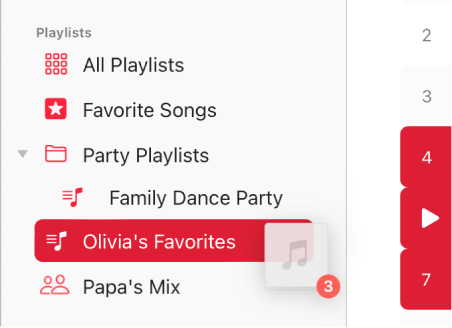
Placez le pointeur sur un morceau ou un album, cliquez sur
 , choisissez « Ajouter à la playlist », puis choisissez une playlist.
, choisissez « Ajouter à la playlist », puis choisissez une playlist.Dans la playlist, faites défiler la page vers le bas jusquʼà « Morceaux suggérés », puis cliquez sur
 .
.Pour écouter un extrait du morceau, cliquez sur
 sur lʼillustration de lʼalbum. Ou, si vous recherchez dʼautres suggestions, cliquez sur Actualiser.
sur lʼillustration de lʼalbum. Ou, si vous recherchez dʼautres suggestions, cliquez sur Actualiser.
Modifier une playlist
Accédez à music.apple.com/fr
 .
.Sélectionnez une playlist dans la barre latérale, puis effectuez l’une des opérations suivantes :
Renommer la playlist : Cliquez sur
 , choisissez Édition, puis saisissez un nouveau nom.
, choisissez Édition, puis saisissez un nouveau nom.Vous ne pouvez renommer une playlist collaborative (disponible sous macOS 14.3, iOS 17.3, iPadOS 17.3, ou ultérieur) que si vous lʼhébergez et si vous utilisez lʼapp Musique sur votre appareil. Pour ouvrir l’app directement à partir d’Apple Music sur le Web, il vous suffit de cliquer sur le lien dans le coin inférieur gauche.
Afficher (ou masquer) la playlist dans votre profil Apple Music : Cliquez sur
 , choisissez Édition, puis cochez (ou décochez) « Afficher dans Mon profil et Recherche ».
, choisissez Édition, puis cochez (ou décochez) « Afficher dans Mon profil et Recherche ».Vous ne pouvez modifier ce réglage pour une playlist collaborative (disponible sous macOS 14.3, iOS 17.3, iPadOS 17.3, ou ultérieur) que si vous lʼhébergez et si vous utilisez lʼapp Musique sur votre appareil. Pour ouvrir l’app directement à partir d’Apple Music sur le Web, il vous suffit de cliquer sur le lien dans le coin inférieur gauche.
Supprimer un élément : Cliquez sur
 correspondant à lʼélément, puis choisissez « Supprimer de la playlist ».
correspondant à lʼélément, puis choisissez « Supprimer de la playlist ».Si le morceau supprimé est déjà présent dans votre bibliothèque, le supprimer d’une playlist ne le supprime pas de votre bibliothèque ou du périphérique de stockage.
Ajouter un morceau suggéré à la playlist : En dessous de « Morceaux suggérés » (vous devrez peut-être faire défiler la page vers le bas), cliquez sur
 .
.Pour écouter un extrait du morceau, cliquez sur
 sur lʼillustration de lʼalbum. Ou, si vous recherchez dʼautres suggestions, cliquez sur Actualiser.
sur lʼillustration de lʼalbum. Ou, si vous recherchez dʼautres suggestions, cliquez sur Actualiser.
Supprimer une playlist
Si vous supprimez une playlist, les morceaux qui la composaient sont conservés dans votre bibliothèque et sur votre ordinateur. Lorsque vous supprimez une playlist collaborative, la collaboration prend fin pour vous (ou pour tous les participants, si vous en êtes l’hôte) et la playlist est supprimée de votre bibliothèque.
Accédez à music.apple.com/fr
 .
.Sélectionnez une playlist dans la barre latérale.
Cliquez sur
 en haut de la fenêtre, puis choisissez « Supprimer de la bibliothèque ».
en haut de la fenêtre, puis choisissez « Supprimer de la bibliothèque ».
Si vous possédez l’app Musique ou iTunes sur votre ordinateur ou appareil, vous pouvez aller encore plus loin avec les playlists, en créant par exemple une playlist intelligente qui se met automatiquement à jour en fonction de critères de votre choix, ou une playlist Genius qui contient de la musique de votre bibliothèque qui est similaire au morceau sélectionné. En outre, vous pouvez collaborer sur une playlist avec dʼautres personnes (disponible sous macOS 14.3, iOS 17.3, iPadOS 17.3, ou ultérieur). Pour ouvrir l’app directement à partir d’Apple Music sur le Web, il vous suffit de cliquer sur le lien dans le coin inférieur gauche.